Descargar Gratis: Software y utilidad de copia de seguridad de Windows XP
Luna actualizado el 31/10/2025 en Copia de Seguridad y Restauración | Más Tutoriales
¿Estás buscando un método para restaurar rápidamente tu sistema operativo XP sin reinstalarlo después de que se bloquee? ¿Te preocupa la pérdida de datos antes de que sea demasiado tarde para hacer una copia de seguridad?
En esta página, dos herramientas fiables de copia de seguridad de Windows XP están aquí para ayudarte:
- Herramienta 1. Mejor software de copia de seguridad de Windows XP - La mejor opción para principiantes
- Herramienta 2. Utilidad de copia de seguridad de Windows XP
¿Por qué necesitas un software de copia de seguridad de Windows XP? ¿Cuál debo elegir?
El programa para hacer copia de seguridad Windows XP suele ser una utilidad de terceros para proteger los ordenadores y los datos de Windows XP de diversas situaciones de pérdida de datos. Con él, puedes salvarte fácilmente de los desastres enumerados de forma inmediata con una copia de seguridad creada:
- Problema de pérdida de archivos por borrado, formateo, infección por virus.
- Pérdida de partición por borrado u otro error.
- Windows XP no arranca o XP se bloquea repentinamente.
Entonces, ¿qué herramienta es mejor, un software de copia de seguridad de terceros o la Utilidad de copia de seguridad integrada? Echa un vistazo a la comparativa y descubrirás qué herramienta te conviene más:
| Software de copia de seguridad de Windows XP | Utilidad de copia de seguridad de Windows XP |
|---|---|
|
|
Ten en cuenta que la Utilidad de copia de seguridad integrada en Windows no puede hacer copias de seguridad de la partición o del disco, como los CD/DVD para proteger tus datos. Para hacer una copia de seguridad del sistema Windows XP, de la partición del disco duro o de algunos archivos importantes en un disco duro externo, el software de copia de seguridad de Windows XP, como EaseUS Todo Backup, es tu mejor opción.
Además, sugerimos a los principiantes que tomen como ayuda el software de copia de seguridad de Windows XP de EaseUS. Es más fácil y potente en muchos casos.
Herramienta 1. El mejor software de copia de seguridad de Windows XP - La mejor opción para principiantes
En esta parte, aprenderás
- 1. ¿Qué es el software de copia de seguridad de Windows XP?
- 2. ¿Qué puede hacer por ti el software de copia de seguridad de Windows XP de EaseUS?
- 3. ¿Cómo hacer una copia de seguridad de Windows XP en un disco duro externo con este software?
¿Qué es el programa para hacer copia de seguridad Windows XP?
El software de copia de seguridad de Windows XP es más bien un software de terceros generado por productores de software de copia de seguridad. Funciona casi igual, o incluso mejor que la utilidad de copia de seguridad incorporada de Windows XP.
Nos gustaría recomendarte que pruebes el fiable software de copia de seguridad de Windows XP de EaseUS: Todo Backup. Es la mejor opción para los principiantes de Windows.
¿Qué puede hacer por ti el software de copia de seguridad de Windows XP de EaseUS?
Aquí tienes una lista de potentes funciones que te pueden gustar de EaseUS Todo Backup. Comprueba lo que puedes hacer con este software:
- Hacer copias de seguridad de archivos de Windows XP, programar copias de seguridad
- Hacer una copia de seguridad de una partición del sistema, un volumen de datos o un disco entero
- Clonar un disco duro
- Clonar y migrar Windows XP a otro HDD/SSD
Además, EaseUS Todo Backup también te permite hacer copias de seguridad de la partición del sistema en una unidad de almacenamiento externa o en un CD/DVD.
Cómo hacer una copia de seguridad de Windows XP en un disco duro externo con el software de copia de seguridad de EaseUS
A continuación se muestra un ejemplo para hacer una copia de seguridad de los datos de Windows XP en un disco duro externo. Veamos ahora cómo utilizar el software de copia de seguridad de Windows XP de EaseUS para hacer una copia de seguridad de tu ordenador con Windows XP:
Paso 1. Puede tener una gran cantidad de datos vitales que necesitan ser protegidos a medida que pasa el tiempo, tales como documentos, imágenes, música, y vídeos, etc. Siempre es un buen hábito tener un respaldo sobre una base regular. Hacer copia de seguridad de archivos es una de las mejores elecciones que puede tomar para evitar desastres inesperados donde puede perder sus datos.
Abra EaseUS Todo Backup y haga clic en "Crear una copia de seguridad" y seleccione "Archivos".
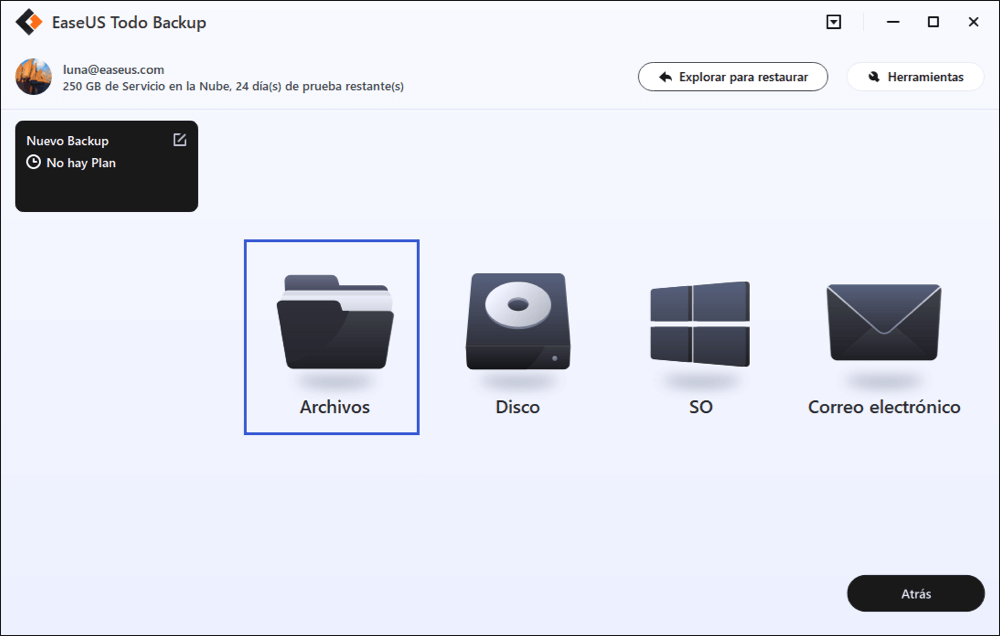
Paso 2. Seleccione los archivos y carpetas que desea respaldar.
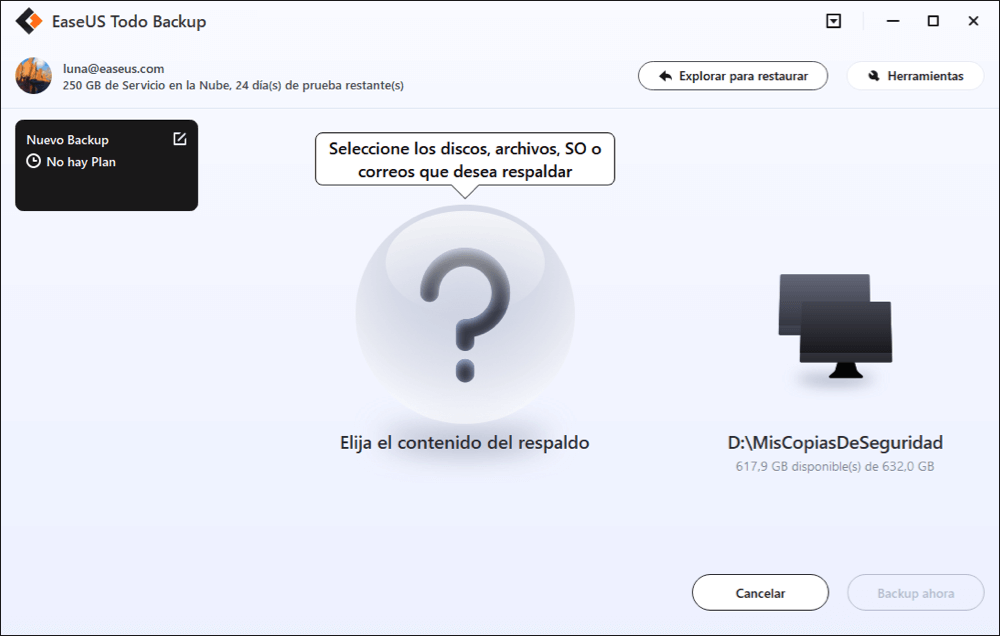
Paso 3. Después de seleccionar los elementos deseados en su computador, puede seleccionar un destino donde guardará su copia de seguridad de los archivos seleccionados. Podrá guardar los respaldos en la nube de EaseUS, una unidad local, una unidad NAS si posee una.
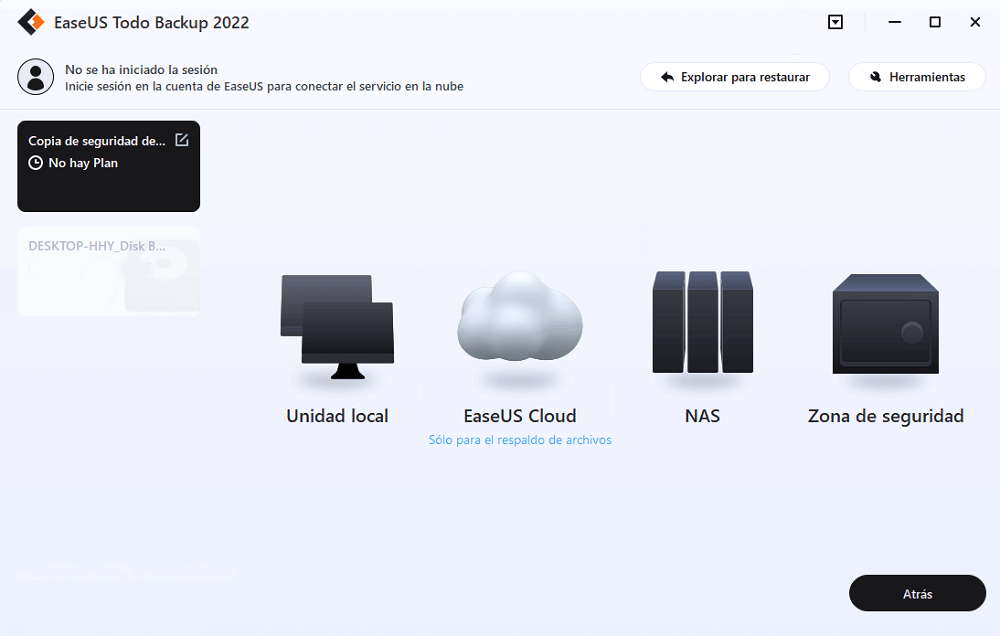
La manera más segura y conveniente es mantener sus archivos respaldados en la nube de EaseUS. La primera vez que use la nube, necesitará iniciar sesión con un email válido u una contraseña.
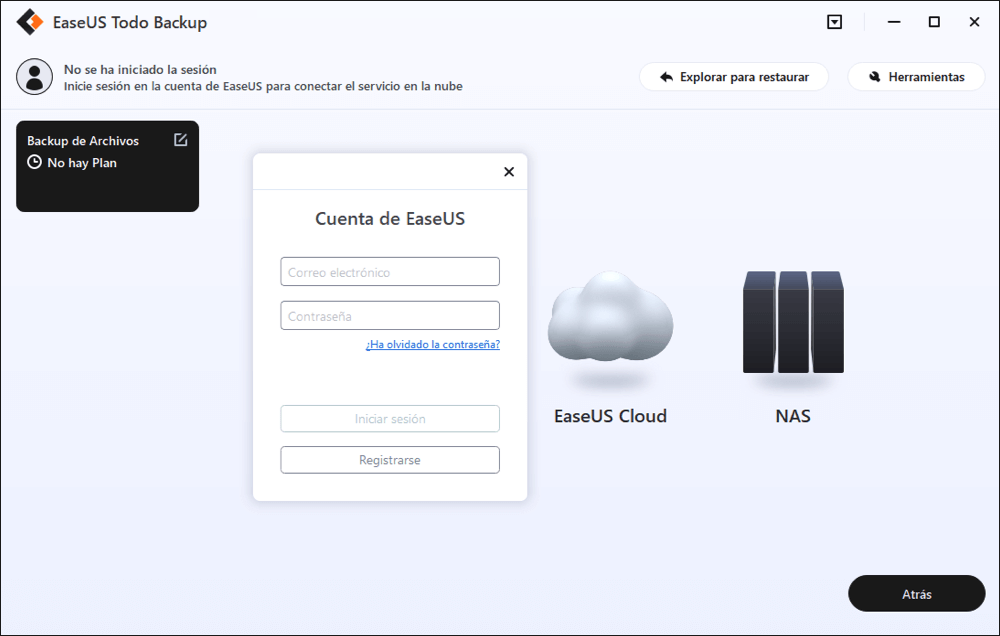
A continuación, haga "Opciones" para configurar copia de seguridad avanzada si desea crear un plan de respaldo más flexible y automatizado.

El programa creará un plan de respaldo personalizado.

En las opciones de respaldo encontrará funciones para editar configuraciones avanzadas.
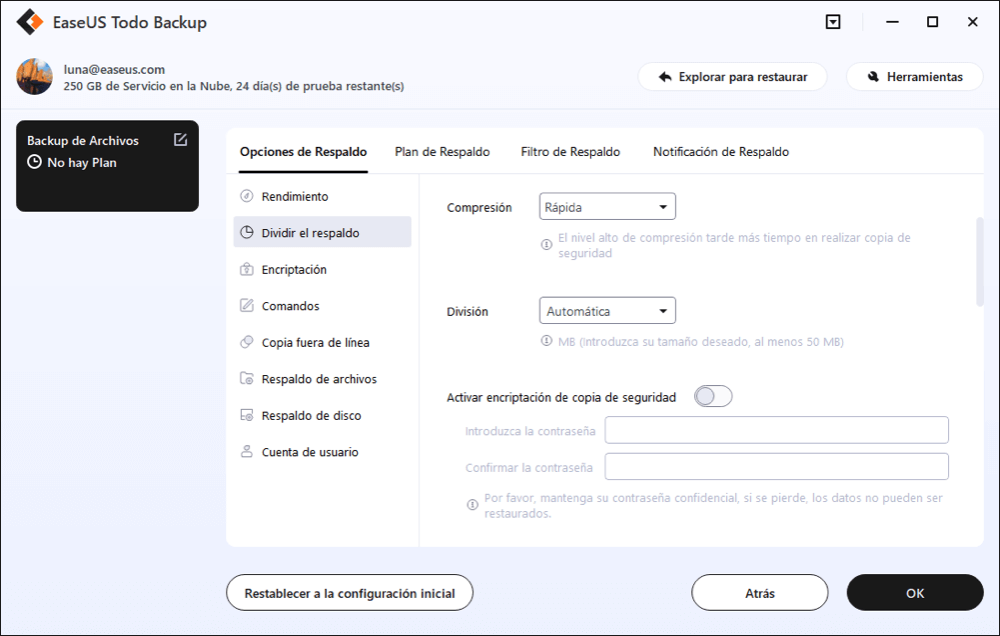
Pulse "Habilitar Estrategia de Reserva de Imagen" para reservar una imagen limitada según la regla de retención de imágenes.
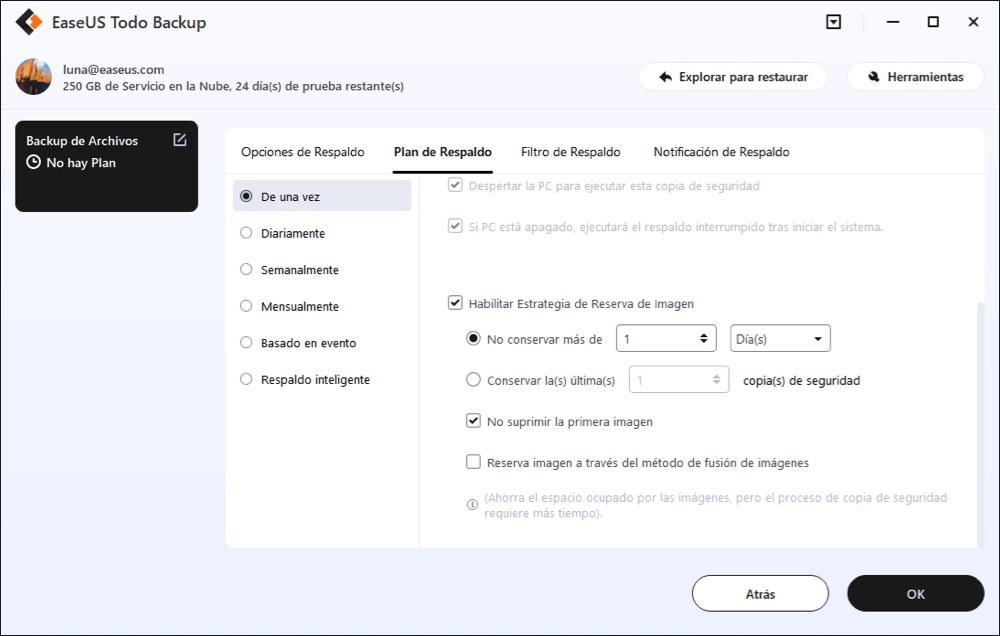
Las configuraciones avanzadas de respaldos son solo para referencia, pero no es un prerrequisito para hacer respaldos.
Paso 4. Haga clic en "Backup ahora" para realizar las operaciones.
Además de la copia de seguridad de archivos, EaseUS Todo Backup te proporciona múltiples métodos para hacer copias de seguridad del estado de tu sistema, partición y disco en Windows XP.
Herramienta 2. Utilidad de copia de seguridad de Windows XP
En esta parte, aprenderás
- 1. Qué es la Utilidad de copia de seguridad de Windows XP
- 2. Qué puede hacer por ti la Utilidad de copia de seguridad de Windows XP
- 3. Cómo utilizar la Utilidad de copia de seguridad de Windows XP
Qué es la Utilidad de copia de seguridad de Windows XP
A diferencia del software de copia de seguridad de terceros, la Utilidad de copia de seguridad de Windows XP es una práctica herramienta de copia de seguridad integrada creada por Microsoft. Su objetivo es proteger el sistema Windows XP y restaurar el ordenador a un estado anterior en caso de error de bloqueo del sistema operativo.
¿Qué puede hacer por ti la Utilidad de copia de seguridad de Windows XP?
¿Qué puedes hacer con esta Utilidad de copia de seguridad en un ordenador con Windows XP? Echa un vistazo a la lista de funciones:
- Crear imagen de copia de seguridad del estado del sistema Windows XP
- Crear una imagen de copia de seguridad de la partición o disco de Windows XP
Además, con esta herramienta puedes establecer el nivel de compresión, la prioridad y la división de la imagen según tus necesidades.
Lo malo: Aunque la Utilidad de copia de seguridad de Windows XP es práctica, puede que no satisfaga tu demanda en los tiempos que corren. La Utilidad de copia de seguridad de Windows XP no es totalmente compatible con las distintas versiones de XP.
Por ejemplo, la copia de seguridad de Windows del ordenador XP Home no puede hacer una copia de seguridad completa y una restauración automática completa en Windows XP Pro. Y lo que es peor, sólo hace copias de seguridad y restaura archivos a través de una unidad de disquete, mientras que la unidad de disquete ya está casi extinta.
Comparada con EaseUS Todo Backup, la Utilidad de copia de seguridad de Windows XP es algo menos flexible a la hora de hacer copias de seguridad del SO, la partición y los datos en ordenadores con Windows XP y dispositivos de almacenamiento externo.
Cómo utilizar la Utilidad de copia de seguridad de Windows XP
Si aún quieres hacer una copia de seguridad del estado del sistema, la partición o el disco con la Utilidad de copia de seguridad de Windows XP, sigue los consejos que te damos a continuación y pruébalo:
Paso 1. Abre el cuadro de búsqueda de Windows y escribe ntbackup.exe y haz clic para abrir la "Utilidad de copia de seguridad".
Paso 2. En la Utilidad de copia de seguridad, haz clic en "Asistente para copia de seguridad [avanzado]".
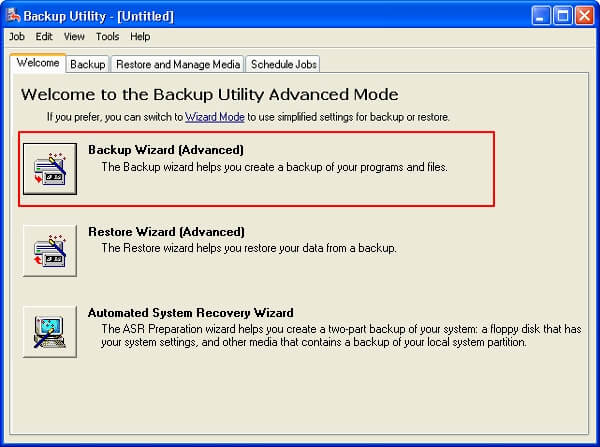
Paso 3. Si se te pide que elijas de qué hacer copia de seguridad, marca "Toda la información de este ordenador" y haz clic en "Siguiente".
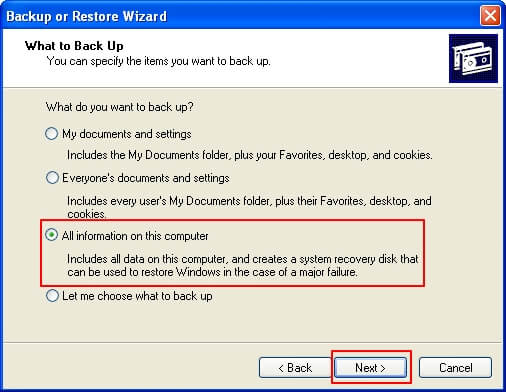
Paso 4. Selecciona el destino de la copia de seguridad y establece el nombre de la misma, y luego haz clic en "Siguiente".
Ten en cuenta que la Utilidad de copia de seguridad de Windows no permite hacer copias de seguridad del SO en CD/DVD, tendrás que elegir un disco duro local para guardar la imagen.
Paso 5. Haz clic en "Finalizar" y espera a que termine el proceso de copia de seguridad.
Después de esto, habrás creado con éxito una copia de seguridad de tu ordenador con Windows XP.
En resumen
En esta página, hemos incluido dos herramientas fiables de copia de seguridad de Windows XP: el software de copia de seguridad de Windows XP de EaseUS y la Utilidad de copia de seguridad de Windows XP, para ayudarte a hacer copias de seguridad seguras de archivos, particiones del disco duro e incluso del sistema Windows XP por tu cuenta.
Para la mayoría de los principiantes, te recomendamos que pruebes EaseUS Todo Backup. Es más fácil, rápido y capaz de hacer copias de seguridad del SO, archivos y particiones del disco duro en un dispositivo externo.
Puede que algunos de vosotros queráis saber si Windows XP todavía se podrá utilizar ahora. La respuesta es sí. Aunque Microsoft ha dejado de dar soporte a Windows XP durante un periodo muy largo, siempre que crees una imagen de copia de seguridad del sistema, puedes devolver la vida a tu ordenador con Windows XP en cualquier momento.
¿Ha sido útil esta página?
Artículos Relacionados
-
Clonar Windows 11 a un SSD más pequeño
![Luna]() Luna / 31/10/2025
Luna / 31/10/2025 -
Realizar Copia de seguridad Incremental de Windows Gratis
![Luna]() Luna / 31/10/2025
Luna / 31/10/2025

EaseUS Todo Backup
Herramienta de copia de seguridad inteligente para sus archivos y todo el ordenador en Windows 11/10/8/7.
Descargar Gratis100% Seguro
Tamaño: 1.88MB
![]()
Temas Candentes
Premios y Reseñas
"Hacer copia de seguridad, restaurar y recuperar documentos, así como crear discos de emergencia y limpiar el disco duro por completo."
- Por Miguel

